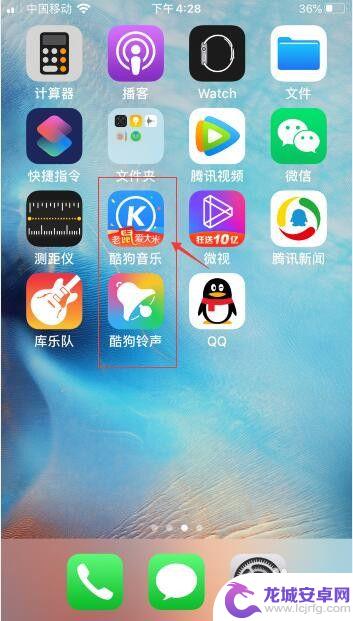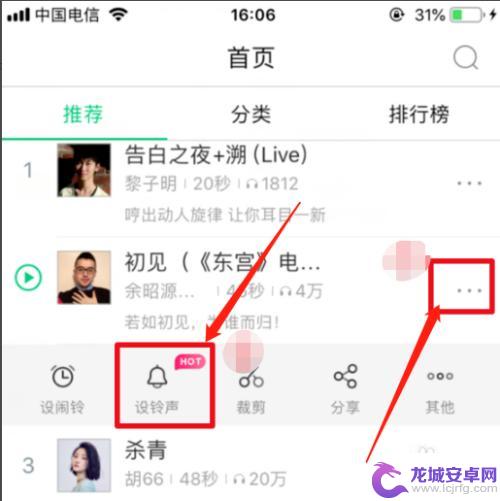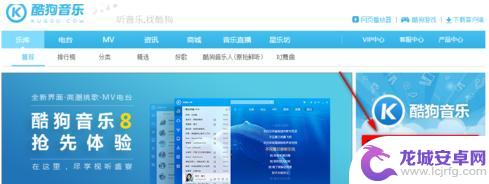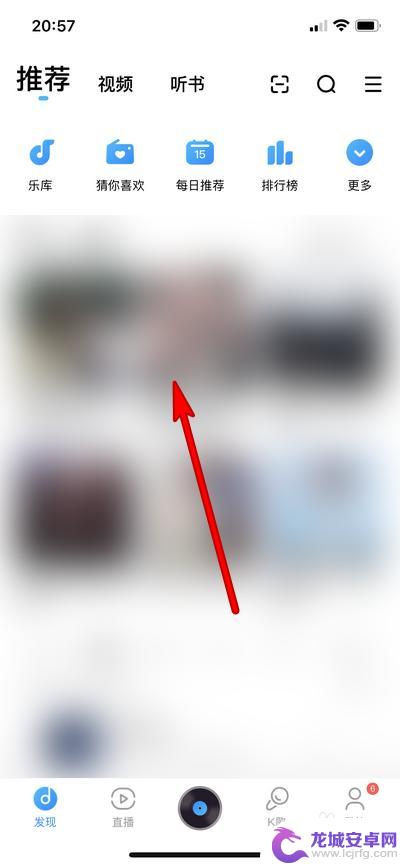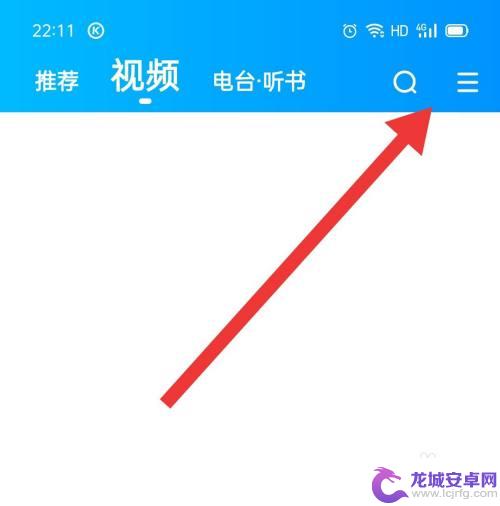酷狗苹果手机如何设置铃声 苹果手机酷狗铃声设置方法
随着科技的不断发展,苹果手机已经成为了人们生活中不可或缺的一部分,而作为苹果手机用户,我们都知道,设置一个个性化的铃声可以让我们在繁忙的生活中更加轻松愉快。而酷狗音乐作为一款备受欢迎的音乐播放器,也提供了丰富多样的铃声资源供用户选择。今天就让我们来了解一下,如何在苹果手机上使用酷狗音乐App来设置个性化的铃声吧!
苹果手机酷狗铃声设置方法
具体方法:
1.下载并安装好酷狗音乐和酷狗铃声,在手机上找到酷狗音乐,点击打开。注意:酷狗音乐需与酷狗铃声一起设置铃声,酷狗铃声可以单独使用,方法基本一致。
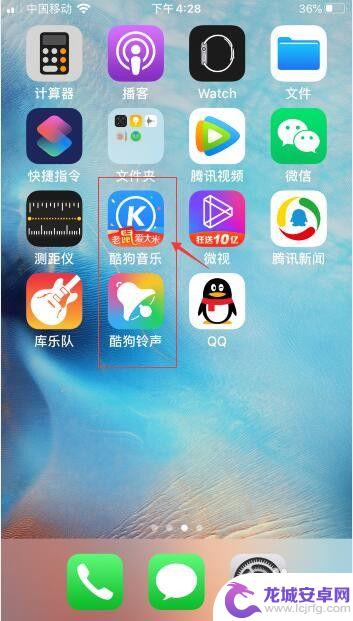
2.在酷狗音乐里找到需要设置为铃声的音乐,点击右侧“…”符号,弹出菜单。
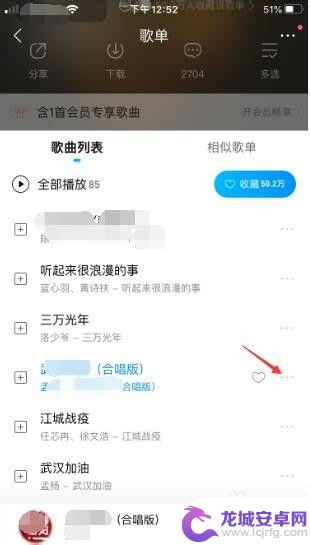
3.在弹出菜单中选择“设为铃声”,后面提示是设置为来电铃声还是闹钟铃声根据自己的需要进行选择。
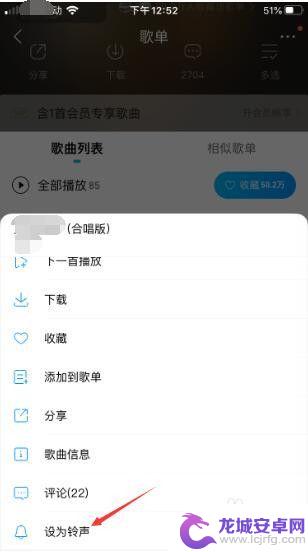
4.酷狗提示铃声已制作好,可以点击“下载并设置铃声”或“裁剪铃声”。此时是自动使用酷狗铃声完成30秒铃声的制作。点击“下载并设置铃声”。
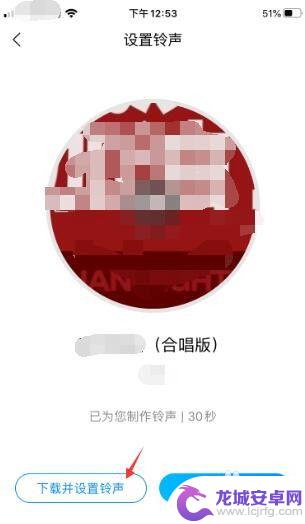
5.在弹出的菜单中点击“存储到“文件””,然后选择“我的iPhone”后点击存储将该铃声存储到手机本地。
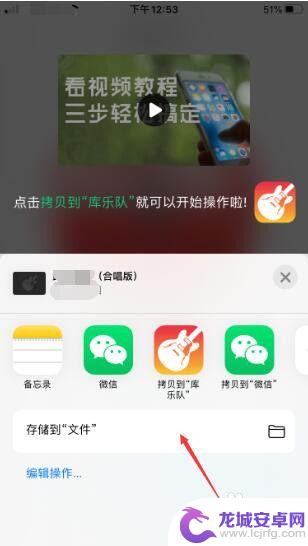
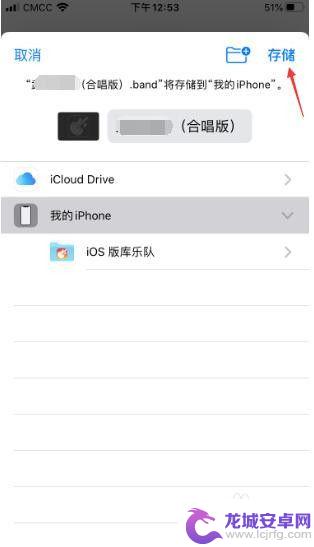
6.打开手机的声音设置,可将铃声设置为刚才使用酷狗分享的铃声。铃声设置里横线上面的属于自定义铃声。
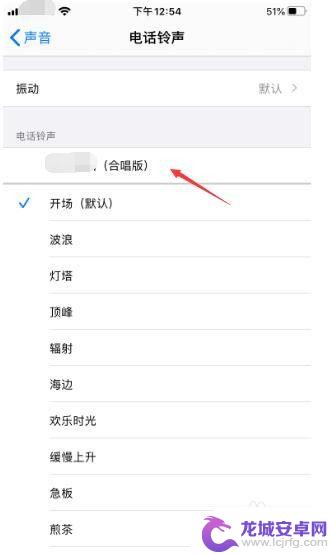
以上就是酷狗苹果手机如何设置铃声的全部内容,还有不清楚的用户可以参考一下小编的步骤进行操作,希望能够对大家有所帮助。
相关教程
-
酷狗铃声如何设置苹果手机铃声 酷狗铃声怎么在苹果手机上设置
如今,苹果手机已经成为了年轻人生活中不可或缺的一部分,而作为手机的一个重要功能,铃声的选择也显得尤为重要。而酷狗铃声作为一款备受欢迎的铃声应用,给...
-
酷狗铃声怎么设置苹果手机来电视频 酷狗音乐来电秀视频设置教程
在现代社会中手机已经成为人们生活中不可或缺的工具,为了让手机更加个性化,许多人喜欢设置特殊的铃声和来电显示。酷狗铃声和音乐来电秀视频成为了许多人的首选,其丰富的资源和简便的设置...
-
酷狗铃声如何在苹果手机上设置铃声 苹果手机怎么设置酷狗铃声
当今社会,手机已经成为人们生活中不可或缺的一部分,而作为手机的一项基本功能,铃声的设置更是我们日常使用中必不可少的。苹果手机作为全球领先的智能手机品牌,其用户众多。苹果手机自带...
-
苹果手机酷狗铃声如何制作 酷狗制作苹果手机铃声教程
苹果手机作为目前市场上最受欢迎的手机品牌之一,其用户对于个性化铃声的需求也越来越高,而酷狗音乐作为国内知名的音乐播放软件,在制作铃声方面也有着独特的优势和技巧。想要定制一款独一...
-
苹果手机酷狗怎么设置全屏 酷狗音乐如何设置全屏显示模式
苹果手机酷狗音乐是一款备受欢迎的音乐播放器,它为用户提供了丰富的音乐资源和个性化的设置选项,其中,设置全屏显示模式可以让用户更好地享受音乐的视听效果。...
-
手机怎么设置酷狗通讯录 如何设置酷狗音乐允许访问通讯录信息
在使用手机的过程中,我们经常需要设置一些应用程序的权限,以便它们可以更好地为我们提供服务,比如在设置酷狗音乐时,我们可能会遇到需要允许访问通讯录信息的情况。这样一来酷狗音乐就能...
-
如何用语音唤醒苹果6手机 苹果手机语音唤醒功能怎么开启
苹果6手机拥有强大的语音唤醒功能,只需简单的操作就能让手机立即听从您的指令,想要开启这项便利的功能,只需打开设置,点击Siri和搜索,然后将允许Siri在锁定状态下工作选项打开...
-
苹果x手机怎么关掉 苹果手机关机关不掉解决方法
在我们日常生活中,手机已经成为了我们不可或缺的一部分,尤其是苹果X手机,其出色的性能和设计深受用户喜爱。有时候我们可能会遇到一些困扰,比如无法关机的情况。苹果手机关机关不掉的问...
-
如何查看苹果手机详细信息 苹果手机如何查看详细设备信息
苹果手机作为一款备受瞩目的智能手机,拥有许多令人称赞的功能和设计,有时我们可能需要查看更详细的设备信息,以便更好地了解手机的性能和配置。如何查看苹果手机的详细信息呢?通过一些简...
-
手机怎么把图片保存到u盘 手机照片传到U盘教程
在日常生活中,我们经常会遇到手机存储空间不足的问题,尤其是拍摄大量照片后,想要将手机中的照片传输到U盘中保存是一个很好的解决办法。但是许多人可能不清楚如何操作。今天我们就来教大...